电脑无法连接手机热点的原因 电脑无法搜索到手机热点的解决办法
更新时间:2023-08-13 15:57:31作者:jiang
当我们想要通过手机热点连接电脑上网时,有时候会遇到电脑无法搜索到手机热点的情况,这可能会让我们感到困扰,无法顺利享受到网络带来的便利。不用担心这个问题很常见,而且通常有着可行的解决办法。在本文中我们将探讨电脑无法连接手机热点的原因,并提供一些解决方法,帮助您解决这个问题,让您畅快上网。
解决方法如下:
1、电脑上搜索不到手机热点的话基本是手机端的原因,所以大家不要找错方向了,我们分两步去解决,首先打开手机中的设置。
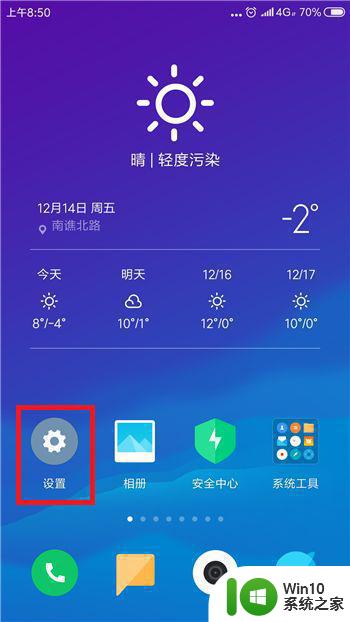
2、在设置功能中的网络和连接的下方找到蓝牙和个人热点,要确保这两个先关闭。
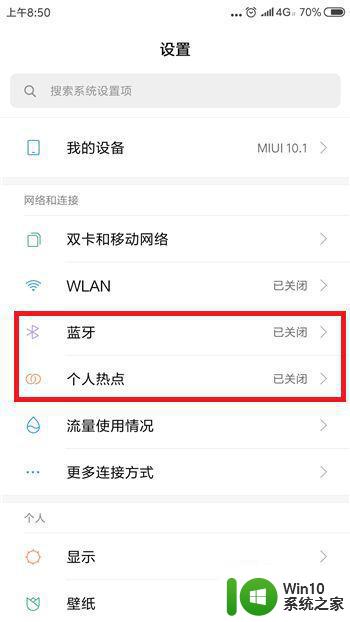
3、关闭后再次点击【个人热点】,点击打开个人热点设置界面。
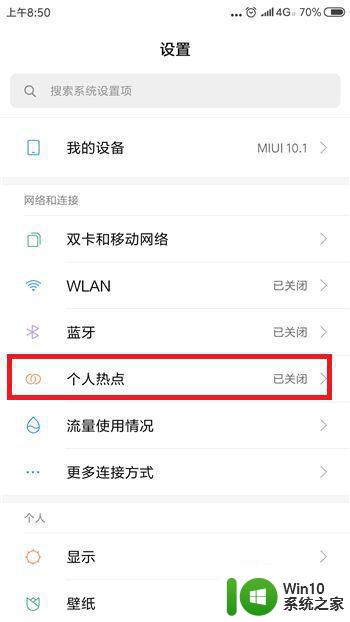
4、接下来在个人热点设置界面中点击【便携式WLAN热点】后方的选项打开个人热点,大家试着看电脑能否找到个人热点。
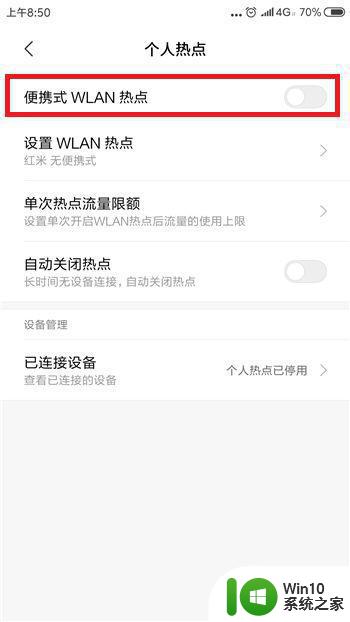
5、如果还找不到的话则是手机网络的原因,需要重置相关的网络设置,点击打开【更多设置】界面,然后点击【备份和重置】
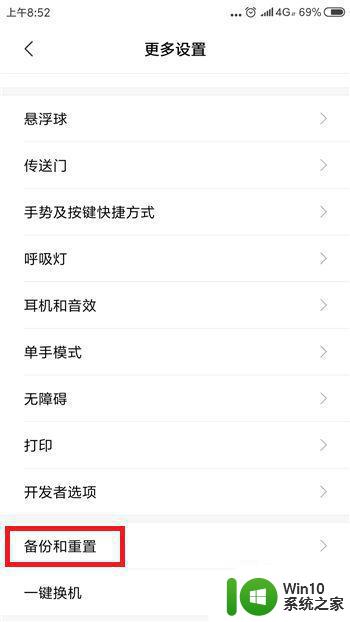
6、接下来在备份和重置界面中找到并点击【重置网络设置】选项。
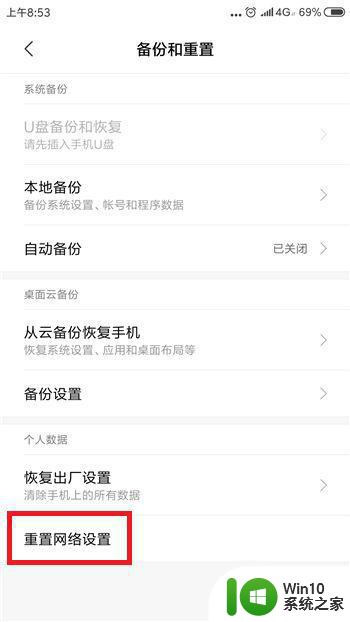
7、最后在重置网络设置里点击底部的【重置设置】,这样在搜索就能找到手机热点了。
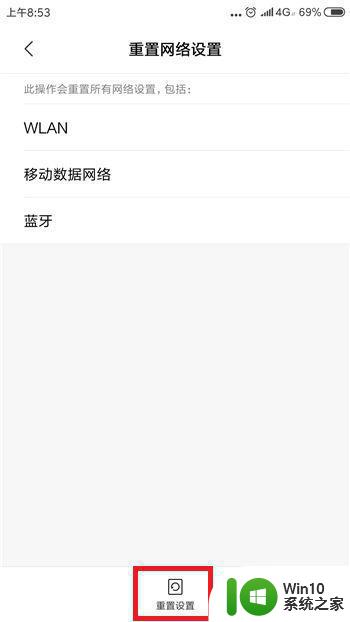
以上便是电脑无法连接手机热点的所有原因,如果您也遇到同样的情况,可以参考小编提供的方法进行处理,希望这些方法能对您有所帮助。
电脑无法连接手机热点的原因 电脑无法搜索到手机热点的解决办法相关教程
- 为什么电脑搜索不到苹果手机的热点 手机热点无法连接电脑怎么办
- 手机可以给电脑开热点吗? 手机热点无法连接电脑怎么办
- 手机开热点电脑怎么连接 电脑无法识别手机热点
- 为什么手机开了热点电脑却搜不到 手机开了热点电脑搜索不到是什么原因
- 为什么电脑可以搜索到手机热点但无法连接
- 手机热点连接成功但无法上网怎么解决 电脑连接手机热点后无法访问互联网的解决方法
- 电脑无法连接手机热点的解决教程 电脑连接不到手机热点怎么处理
- 如何将电脑连接手机热点并共享网络流量 电脑无法连接手机热点的解决方法及步骤。
- 手机热点连接电脑无法上网 电脑连接手机热点却无法上网怎么办
- 怎样电脑连接手机热点 电脑如何连接手机热点网络
- 电脑怎么连接手机热点上网 如何让电脑连上手机热点
- 电脑连不上手机的网怎么办 电脑无法连接手机热点的原因有哪些
- U盘装机提示Error 15:File Not Found怎么解决 U盘装机Error 15怎么解决
- 无线网络手机能连上电脑连不上怎么办 无线网络手机连接电脑失败怎么解决
- 酷我音乐电脑版怎么取消边听歌变缓存 酷我音乐电脑版取消边听歌功能步骤
- 设置电脑ip提示出现了一个意外怎么解决 电脑IP设置出现意外怎么办
电脑教程推荐
- 1 w8系统运行程序提示msg:xxxx.exe–无法找到入口的解决方法 w8系统无法找到入口程序解决方法
- 2 雷电模拟器游戏中心打不开一直加载中怎么解决 雷电模拟器游戏中心无法打开怎么办
- 3 如何使用disk genius调整分区大小c盘 Disk Genius如何调整C盘分区大小
- 4 清除xp系统操作记录保护隐私安全的方法 如何清除Windows XP系统中的操作记录以保护隐私安全
- 5 u盘需要提供管理员权限才能复制到文件夹怎么办 u盘复制文件夹需要管理员权限
- 6 华硕P8H61-M PLUS主板bios设置u盘启动的步骤图解 华硕P8H61-M PLUS主板bios设置u盘启动方法步骤图解
- 7 无法打开这个应用请与你的系统管理员联系怎么办 应用打不开怎么处理
- 8 华擎主板设置bios的方法 华擎主板bios设置教程
- 9 笔记本无法正常启动您的电脑oxc0000001修复方法 笔记本电脑启动错误oxc0000001解决方法
- 10 U盘盘符不显示时打开U盘的技巧 U盘插入电脑后没反应怎么办
win10系统推荐
- 1 萝卜家园ghost win10 32位安装稳定版下载v2023.12
- 2 电脑公司ghost win10 64位专业免激活版v2023.12
- 3 番茄家园ghost win10 32位旗舰破解版v2023.12
- 4 索尼笔记本ghost win10 64位原版正式版v2023.12
- 5 系统之家ghost win10 64位u盘家庭版v2023.12
- 6 电脑公司ghost win10 64位官方破解版v2023.12
- 7 系统之家windows10 64位原版安装版v2023.12
- 8 深度技术ghost win10 64位极速稳定版v2023.12
- 9 雨林木风ghost win10 64位专业旗舰版v2023.12
- 10 电脑公司ghost win10 32位正式装机版v2023.12